In der Auswahl Signaturkategorien können neue Signaturkategorien angelegt und bereits vorhandene bearbeitet und gelöscht werden.
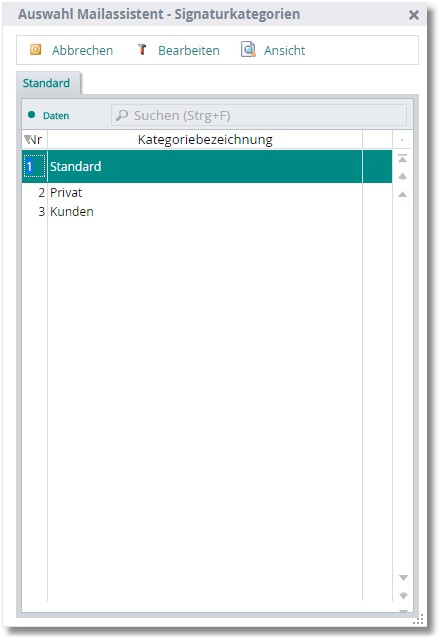
1. Drücken Sie in der Auswahltabelle der Signaturkategorien die Funktionstaste [F3]. 2. Geben Sie KATEGORIE-NUMMER und KATEGORIEBEZEICHNUNG ein und drücken Sie die Funktionstaste [F10]. |
1. Markieren Sie die zu löschende Signaturkategorie in der Tabelle und drücken Sie [F4]. 2. Bestätigen Sie die nachfolgende Abfrage mit <Ja>.. |
1. Markieren Sie die zu bearbeitende Signaturkategorie in der Tabelle und drücken Sie [RETURN]. |
Die Menüleiste:
<Verlassen>
Mit [ESC] können Sie den Dialog verlassen.
<Bearbeiten>
Dieser Button stellt in einem Dropdownmenü weitere Bearbeitungsoptionen zur Verfügung.
<Ansicht>
Mit [STRG]+[1] können Sie das Notizfeld ein-/ausblenden.